
中国輸入Amazon販売の専門家 加藤さとしです。
Amazonの出品用アカウントを開設すると
「セラーセントラル」という販売者向け管理画面
が利用できるようになります。
セラーセントラルを利用すれば、出品手続きから
データ分析まで、Amazonで必要なすべての
作業を行うことができます。
ただ、セラーセントラルには
非常にたくさんの機能があります。
そのためAmazon販売初心者の人は、
見方・使い方がわからない!
という人も多いのではないでしょうか?
そこで、この記事では
セラーセントラルの基本的な見方・使い方
セラーセントラルの特にチェックすべき機能とその使い方
上記2点に絞って解説していきます。
セラーセントラルの基本的な見方に加えて
売上アップにつながる使い方
もわかるようになっているので、
ぜひ最後まで目を通してみてください。
セラーセントラルの11つのタブの見方と概要
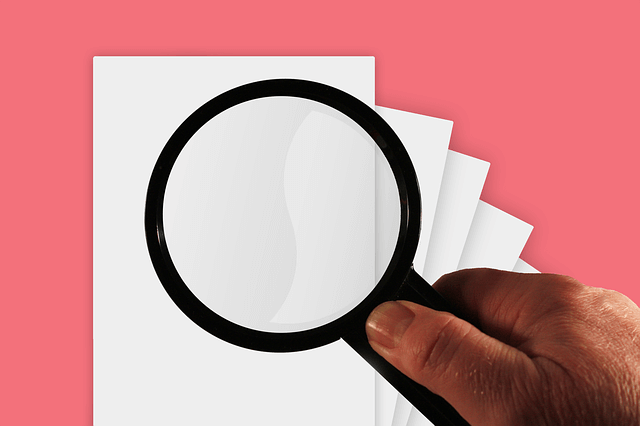
セラーセントラルへのログイン方法とトップ画面の見方
セラーセントラルへのログイン方法についてです。
まずは、Amazonへアクセスし、
右上の「アカウント&リスト」を
クリックしてください。
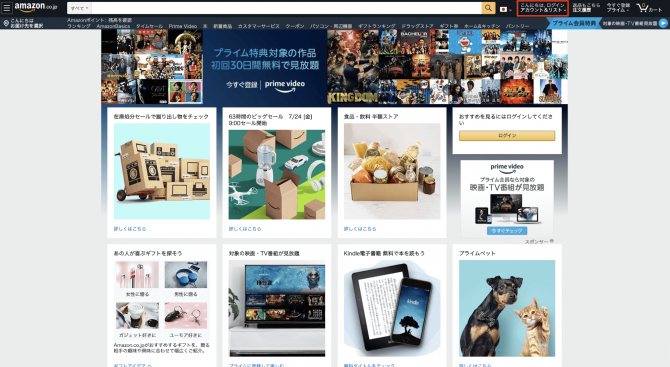
次に、画面下部にある「出品サービスアカウント」を
クリックすると、出品用アカウントを持っている人は
セラーセントラルへ移動します。
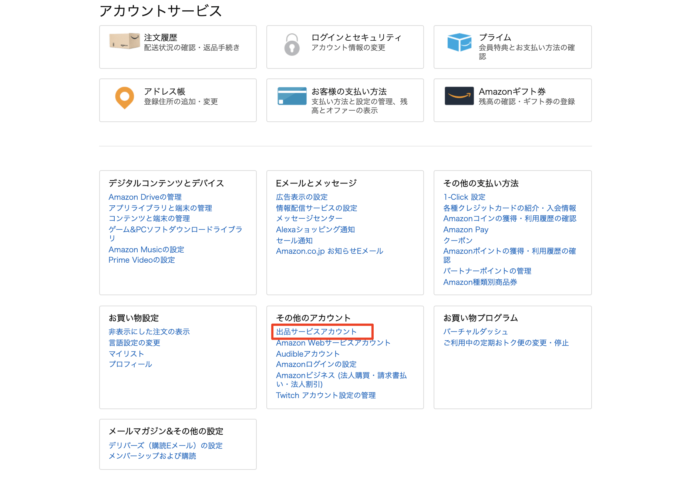
出品用アカウントがないとログインできないので、
まだの人はアカウントを作るところから
始めてください。
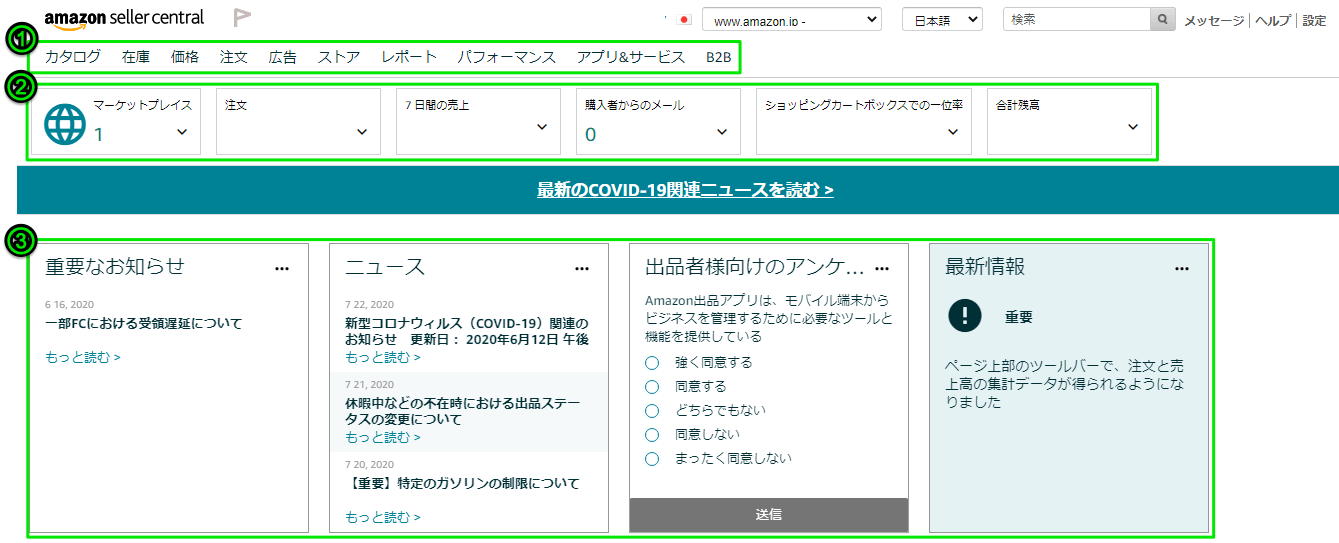
こちらがセラーセントラルの
トップ画面になります。
※仕様変更により少し配置が変わっている場合もありますが、
基本的な機能などは同じです。
大まかな見方は、以下のとおりです。
①セラーセントラルで利用できる各機能
一番よく利用する機能です。
後ほど1つずつ紹介していきます。
※現在はトップ画面左上の三本線をクリックすると
メニューが開きます。
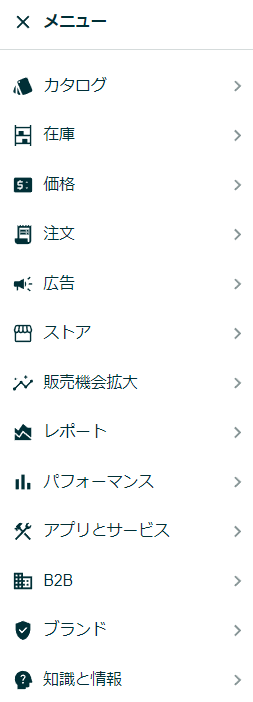
②注文・売上状況
直近の売上状況や購入者からのメールなどが
表示されています。
③Amazonからの通知
Amazonからの通知全般が表示されます。
特に「重要なお知らせ」では、
障害情報や倉庫の遅延情報等、
その時々で特に重要な情報が更新されます。
売上に関わることなので、
この部分は毎日チェックしましょう。
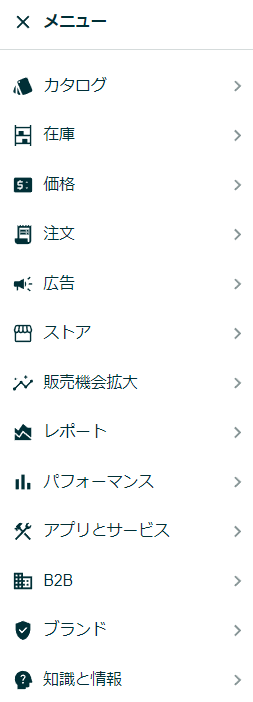
セラーセントラルで作業をする際は、主に
メニューから各機能へアクセスします。
- カタログ
- 在庫
- 価格
- 注文
- 広告
- ストア
- 販売機会拡大
- レポート
- パフォーマンス
- アプリとサービス
- B2B
それぞれ簡単に説明します。
①カタログ:商品の出品
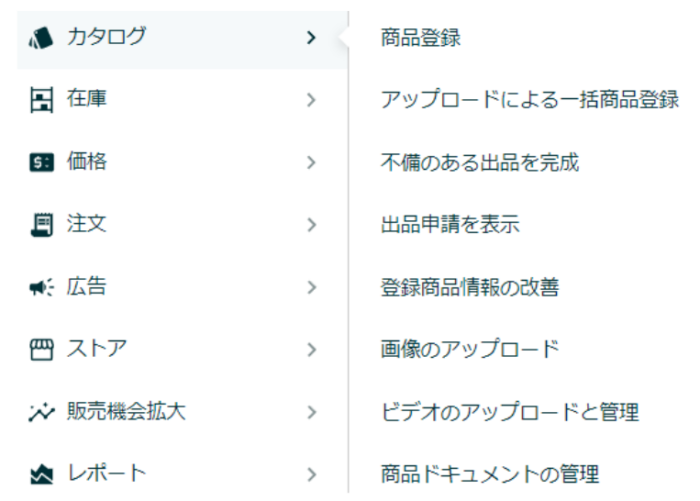
商品登録 | 新規出品を行う |
アップロードによる一括商品登録 | 複数の商品をまとめて出品する |
不備のある出品を完成 | 不備があり出品できなかった商品の修正・再出品を行う |
出品申請を表示 | 出品申請のステータスを追跡および管理 |
登録商品情報の改善 | 商品の見つけやすさ、商品詳細ページの利便性、返品に影響を及ぼす商品登録情報の問題を特定して修正 |
画像のアップロード | 画像のアップロードを行う |
ビデオのアップロードと管理 | ビデオのアップロード及び管理を行う |
商品ドキュメントの管理 | 商品に関する情報をドキュメントとしてアップロードしたり管理を行う |
「カタログ」は、商品を出品する際に利用します。
②在庫:在庫管理全般
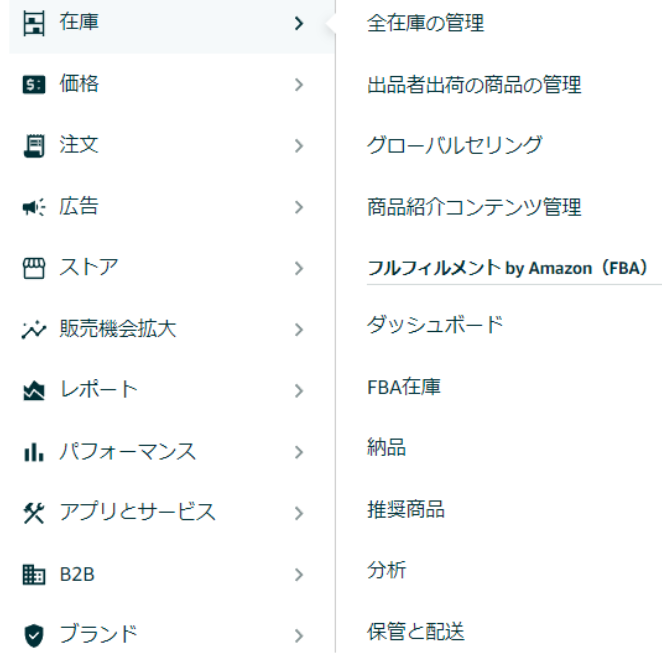
全在庫の管理 | 出品している商品を一覧表示し、各商品の在庫や情報を確認・編集できる |
出品者出荷の商品の管理 | 出品者出荷商品の管理を行う |
グローバルセリング | 海外での販売に関する情報などを表示 |
商品紹介コンテンツ管理 | 商品紹介コンテンツを作成および管理 |
FBA ダッシュボード | 売上、納品、在庫、推奨商品など、FBAの概要を確認 |
FBA在庫 | FBA出品している商品を一覧表示し、各商品の在庫や情報を確認・編集できる |
FBA納品 | 納品プランの管理:現在作業しているすべての納品とAmazonに発送した納品の詳細が表示される |
FBA推奨商品 | FBAを利用した方がよい商品が表示される |
FBA分析 | 特定の期間の売上の傾向に関する概要が表示される |
「在庫」はセラーセントラルの中でも
よく使う機能で、特に頻繁に使うものを
黄色で塗っています。
③価格:商品ごとの価格の確認・変更
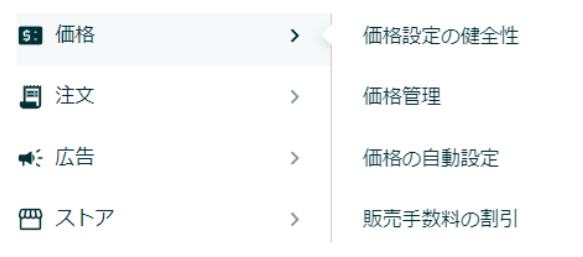
価格設定の健全性 | ショッピングカートボックスをとれていない商品が表示される |
価格管理 | 商品ごとの価格管理を行う |
価格の自動設定 | 設定したルールで、商品価格を自動更新する |
販売手数料の割引 | 価格を下げて、販売手数料の割引資格を取得する |
「価格」では、商品ごとの価格修正を行うほか、
せどりをしている人は「価格の自動設定」も
よく利用する機能です。
④注文:注文状況の確認
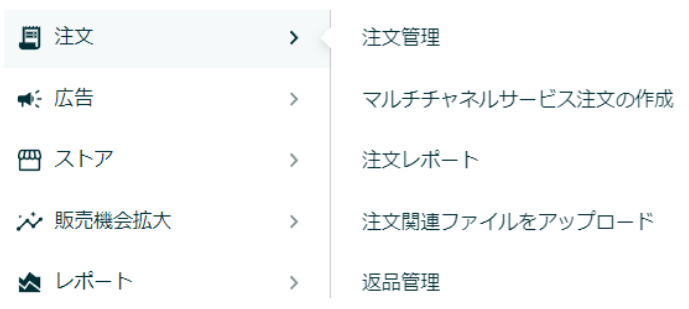
注文管理 | 注文が入った商品の購入者や配送状況といった情報を確認したり、自社発送の場合は発送通知を出したりする |
マルチチャネルサービス注文の作成 | マルチチャネルサービスの出荷依頼を行う |
注文レポート | 注文情報のレポートをダウンロードする |
注文管理ファイルをアップロード | (自社発送をする人のみ)発送通知のテンプレートをアップする |
返品管理 | 返品関連の処理をする |
「注文」では、主に注文が入った商品の
配送ステータスを確認します。
自社発送の人は納品書の印刷や
発送通知を出す際にも利用します。
⑤広告:売上促進のための広告設定
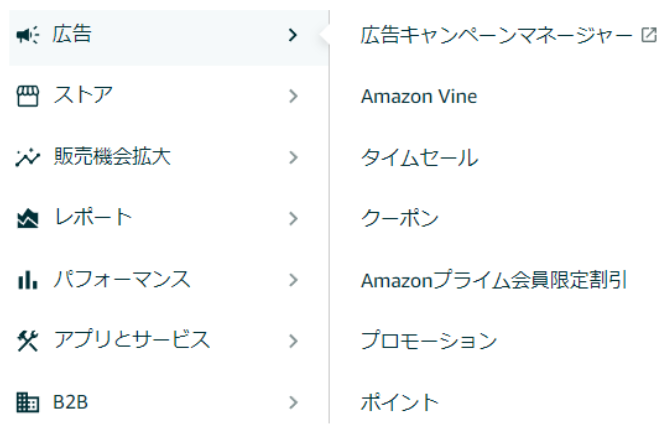
広告キャンペーンマネージャー | Amazonスポンサープロダクト広告の設定 |
Amazon Vine | 一部ユーザーに予約商品や新商品のサンプルを提供して、レビュー投稿をしてもらうプログラム |
タイムセール | タイムセールに出す商品の申請 |
クーポン | クーポンコードの発行 |
Amazonプライム会員限定割引 | プライム会員のみに割引を適用したい場合に利用 |
プロモーション | 商品割引などプロモーションを設定する |
ポイント | すべての出品に対してポイント率を簡単に設定できる |
「広告」では、売上促進のために
スポンサープロダクト広告を設定したり
タイムセールへの出品、クーポンを発行したりします。
いずれも出品後によく利用する機能です。
⑥ストア:ブランドストアの作成

「ストア」は、ブランドストアを
作成する際に利用します。
Amazonは通常、楽天市場などとは異なり
出品者が独自のストアを持てません。
しかし、自社ブランド商品を販売するセラーに限り、
ストアフロントを利用することで、セラー専用の
店舗を出店することができます。
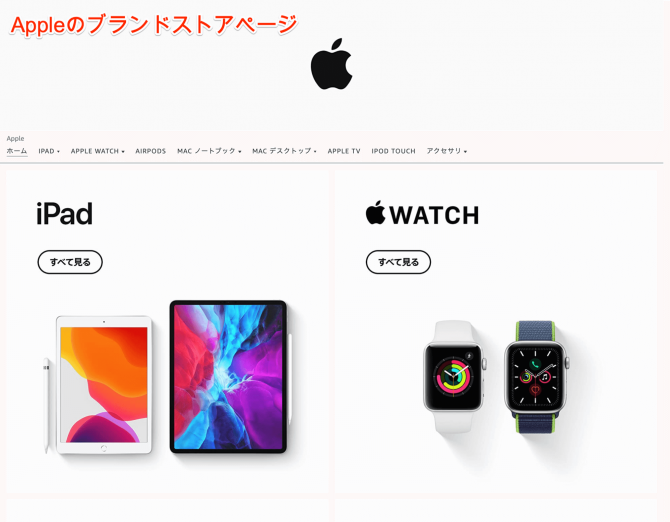
⑦販売機会拡大:販売機会拡大のための各種情報
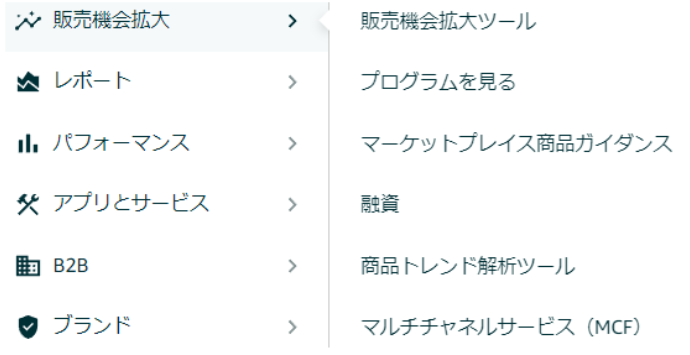
販売機会拡大ツール | おすすめの商品、販売機会の拡大が見込まれる商品の確認ができる |
プログラムを見る | Amazonでのビジネスを成長させるためのアクションを適切に優先順位付けできる |
マーケットプレイス商品ガイダンス | 購入者の需要と独自のプロファイルを考慮して、パーソナライズされたおすすめのリストを表示 |
商品トレンド解析ツール | 新商品に関する顧客ニーズを分析できる |
マルチチャネルサービス(MCF) | マルチチャネルサービスの紹介、情報提供 |
「販売機会拡大」では販売機会拡大のための各種情報を
確認することができます。
⑧レポート:売上げアップにつながる各種レポート
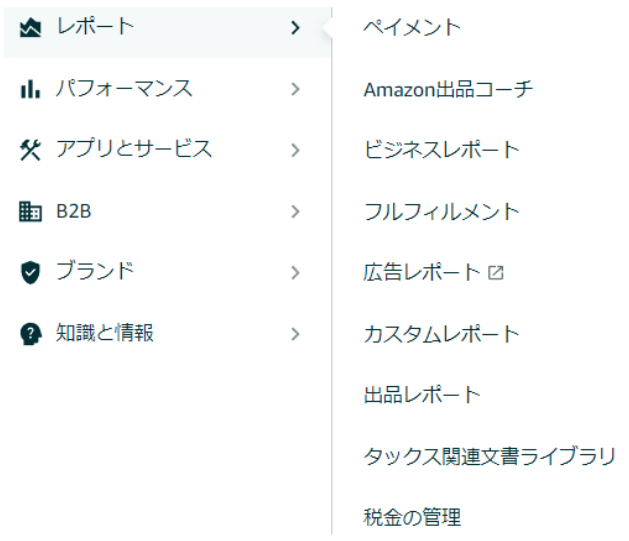
ペイメント | 売上金額や手数料、口座に振り込まれた金額などを確認する |
Amazon出品コーチ | セラーの販売実績などをもとに、売上アップにつながる情報を提供してくれる |
ビジネスレポート | 商品ごとの売上・注文数・トラフィック、出品者パフォーマンス(評価)を確認する |
フルフィルメント | FBA在庫の保管手数料やFBA商品の返品状況・理由等を確認する |
広告レポート | Amazonスポンサープロダクトのレポートを見れる |
出品レポート | 出品商品の一覧をリクエストしてダウンロードできる |
タックス関連文書ライブラリ | 注文の売上税を確認する |
「レポート」では、売上げアップにつながる
データ全般を確認できます。
⑨パフォーマンス:アカウントの評価全般
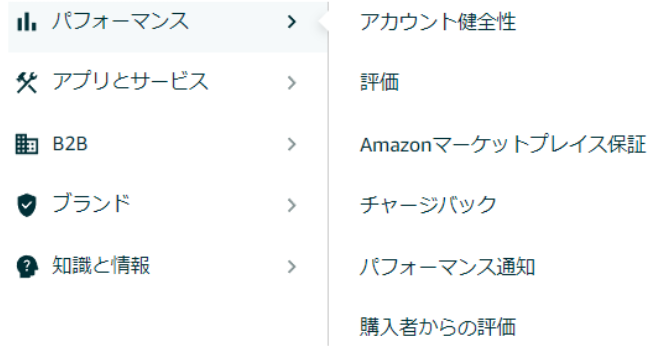
アカウント健全性 | 注文不良率やキャンセル率、出荷遅延率など顧客の満足度を左右する項目の状況を確認できる |
評価 | 購入者からの評価一覧が表示される |
Amazonマーケットプレイス保証 | Amazonマーケットプレイス保証の申請を受けたかどうか、確認する (Amazonマーケットプレイス保証=Amazonマーケットプレイスの出品者から商品を購入して、返金してもらいたいときに利用) |
チャージパック | チャージバック(購入者がクレジットカードで購入、その後キャンセルして払い戻し)があったかどうかを確認できる |
パフォーマンス通知 | 出品している商品やアカウントに問題があったときに表示される通知を確認できる |
購入者からの評価 | 購入者からの評価をもとに、出品情報を改善するための情報が表示される |
「パフォーマンス」では、アカウントの
評価全般に関わるデータを確認できます。
⑩アプリとサービス
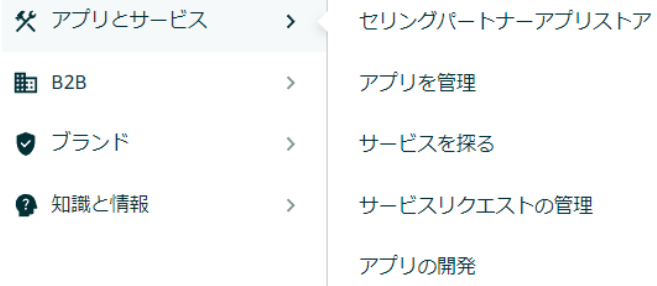
セリングパートナーアプリストア | ビジネスの管理と拡大に役立つAmazon承認のサードパーティアプリを紹介 |
アプリを管理 | 購入したアプリの連携設定等をする |
サービスを探る | Amazonでの販売を支援してくれるサービスを探す |
アプリの開発 | サードパーティアプリの開発手続きを行う |
「アプリ&サービス」では、Amazonでの
在庫管理や受注管理などをサポートする
サードパーティアプリ全般の設定ができます。
⑪B2B
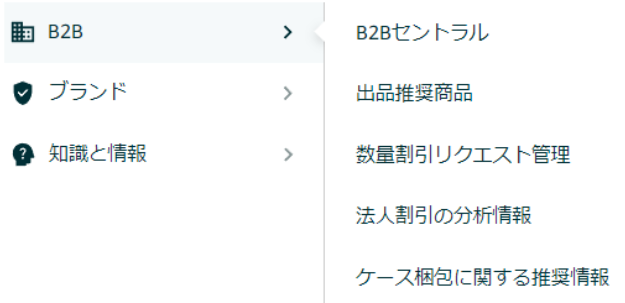
B2Bセントラル | Amazonビジネスでの受注数、売上、パフォーマンス状況などを確認できる |
出品推奨商品 | Amazonビジネスで出品が推奨されている商品を確認できる |
数量割引リクエスト管理 | Amazonビジネスで出品している商品に対して、一定以上の数量を購入すると割引されるように設定する |
「B2B」では、法人・個人事業主向けに販売する
「Amazonビジネス」出品プログラムの
設定全般を行えます。
AmazonビジネスはBtoB取引限定のため、
出品することで一度に大量の注文を
受注できる可能性もあります。
ただし、AmazonではBtoC取引が基本のため、
B2Bを使う人はあまりいないかもしれません。
セラーセントラルでよく使う機能の使い方、見るべきポイント
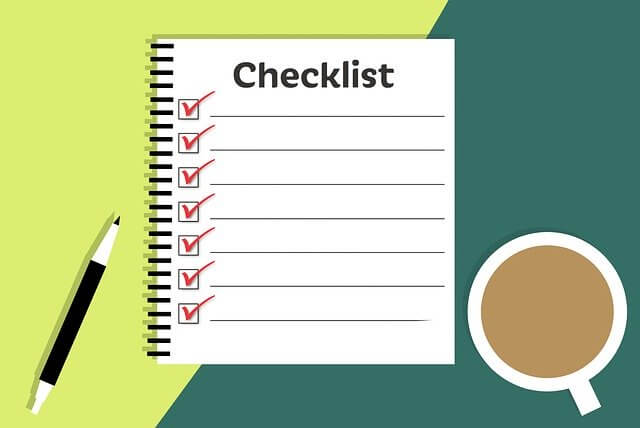
ここではセラーセントラルの中でも
特によく使う機能の見方・使い方を
紹介していきます。
出品編
出品時は、以下の3つを
頻繁に利用します。
- 「カタログ」→「商品登録」
- 「在庫」→「商品紹介コンテンツ」
- 「価格」→「価格修正」「価格の自動設定」
商品登録
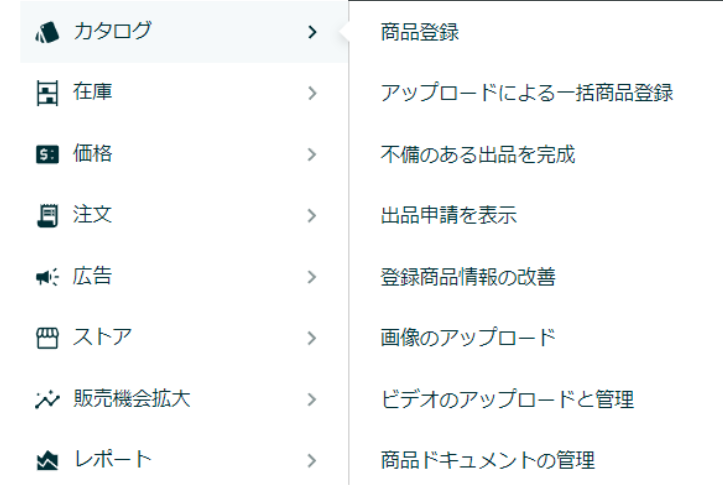
出品は、「カタログ」の
「商品登録」から行います。
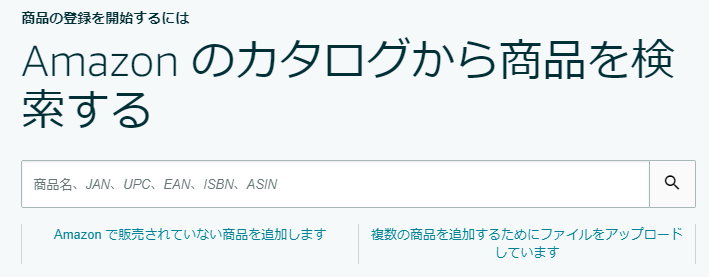
Amazon内ですでに販売されている商品を
出品する場合は商品名・JANコードなどで検索、
該当商品を選択して進めます。
オリジナル商品販売で新規カタログを作成する場合は
「Amazonで販売されていない商品を追加します」
をクリックして進めます。
商品紹介コンテンツの作成
オリジナル商品販売においては、
「どんなものを売るのか」も重要ですが、
商品ページの魅せ方も工夫する必要があります。
魅力的な商品ページを作るのに
欠かせないのが「商品紹介コンテンツ」です。
商品紹介コンテンツは、複数の画像とテキストを
組み合わせて商品の特徴を紹介する機能で、
大口出品者のみが利用できます。
商品紹介コンテンツの例↓↓

文字だけで紹介するよりも
圧倒的にわかりやすいですよね。
この機能を利用すれば
セールスポイントを視覚的に伝えることができ、
売上アップにつながります。
商品紹介コンテンツは
「在庫」→「商品紹介コンテンツ管理」
から作成することができます。
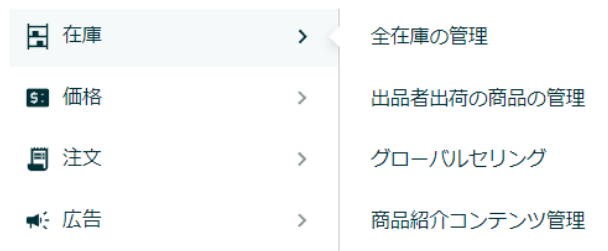
出品物の編集・価格の変更
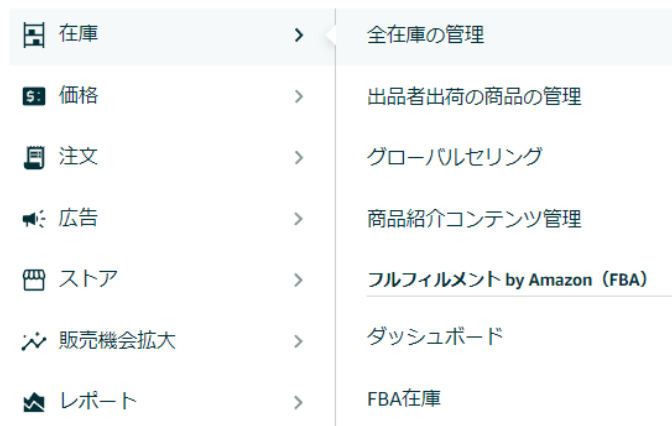
出品した商品の詳細を確認したり編集したりするには
「在庫」→「全在庫の管理」から行います。
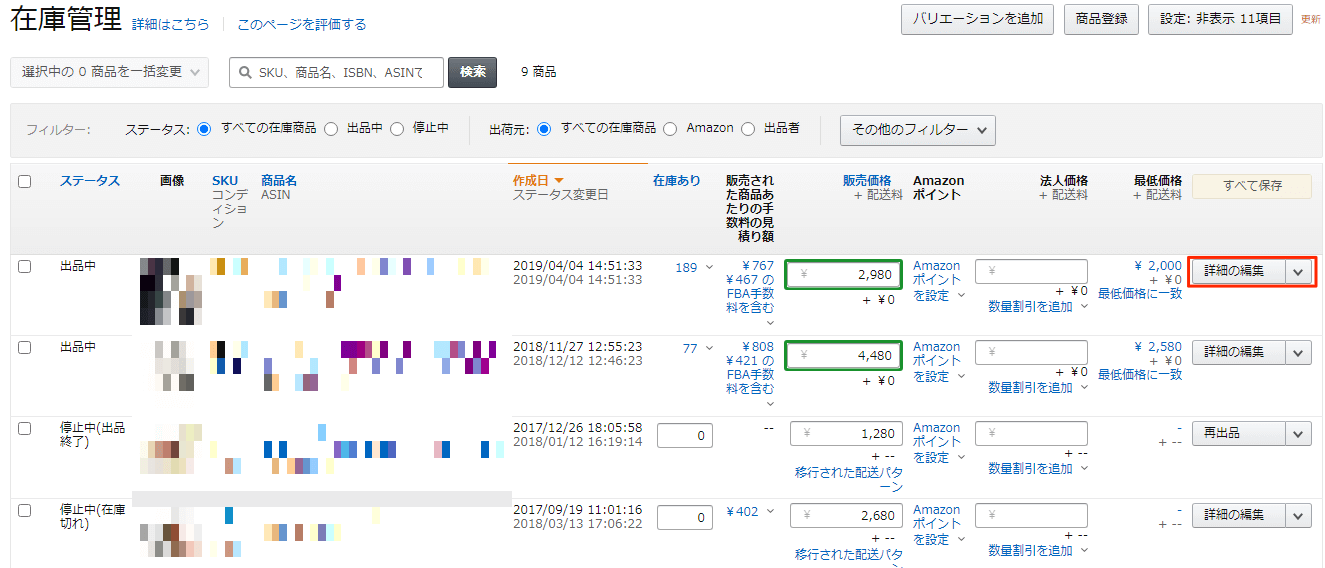
商品情報を編集する場合は、
該当商品右側の「詳細の編集」を
クリックします。
商品の価格を変更する場合は
「価格」→「価格管理」
からも行えます。
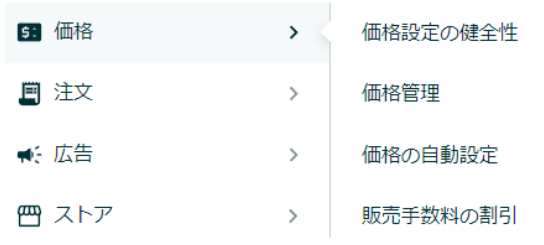
また、せどりをしている人には
「価格」→「価格の自動設定」も役立ちます。
「価格の自動設定」とは、設定したルールで
商品価格を自動更新する機能です。
たとえば、
一番安いFBA価格より50円安い価格で販売する
といったルールに設定しておくと、
他出品者が値下げをして一番安い価格に
なった場合も、その値下げに追随して
あなたの商品価格も自動で値下げされます。
せどりの場合、他の人と同じ商品を売るため、
価格競争になりがちです。
ライバルによっては1円単位で
細かく値下げしてくることもあるでしょう。
そんなときに手動で価格を設定していると、
ライバルの値下げに気づかず
たった1円の違いで売れないこともあります。
しかし、価格の自動設定を使えば
自動で値下げを行ってくれるので
販売機会を逃してしまうことを避けられます。
発送編
FBAを使っている場合、注文が入ったら
梱包や発送をすべてAmazonが行ってくれます。
しかし、自社発送をしている人は
注文が入り次第、自分で梱包をして
発送しなければいけません。
自社発送をする人は、出荷時に
「注文」→「注文管理」から
納品書の発行と出荷通知を行います。
自社発送での納品書印刷・出荷通知
納品書の印刷は、「注文管理」の画面で
該当商品の右側にある「納品書の印刷」を
クリックします。
発送が完了したら「出荷通知を送信」をクリック、
出荷日、発送方法、トラッキング番号を入力して
出荷通知を出します。
ちなみに、「注文管理」では
購入者の情報や商品の配送状況を
知ることもできます。
万が一トラブルになった場合は
一度確認をしてみてください。
在庫管理編
在庫管理は非常に重要です。
商品が品切れ状態になると
販売機会の損失になるだけでなく、
コンバージョン(成約率)が下がるので
検索順位も低下してしまいます。
一度下落した検索順位を戻すには
非常に苦労するので絶対に避けなければ
いけません。
また、反対に売れていない商品を
FBA在庫に長期間置いておくと、
長期在庫保管手数料がかかってしまいます。
いずれも売上に大きな影響を
与える要素です。
ですので、出品後は毎日
商品ごとの在庫数をチェックして
補充の必要があるか等をチェックします。
在庫の確認・補充
在庫状況は「在庫」→「全在庫の管理」、
FBAを利用している人は「FBA在庫」
よりチェックできます。
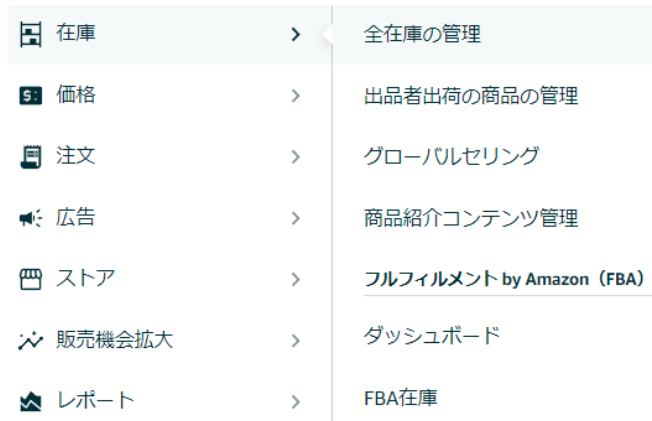
商品ごとのステータスや在庫数、
販売価格が一覧で表示されます。
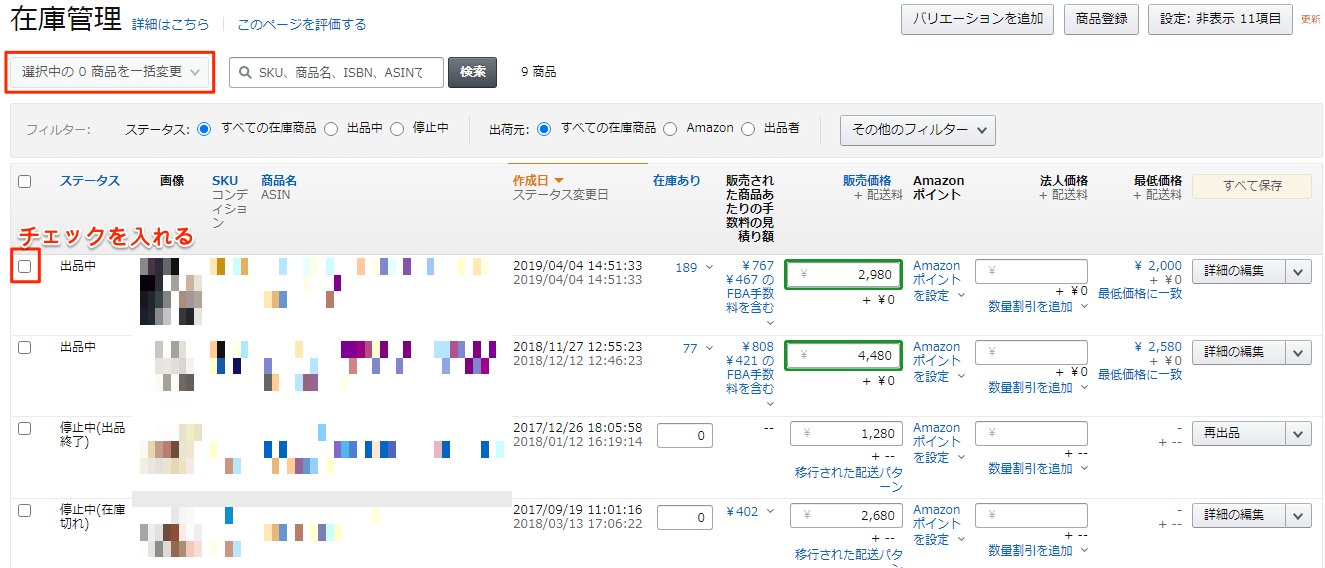
在庫補充時は該当商品のステータス左にチェックを入れ、
検索窓左にあるタブから「在庫商品を納品/補充する」
をクリックして手続きします。
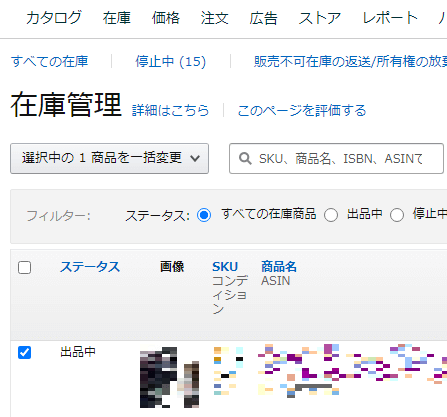
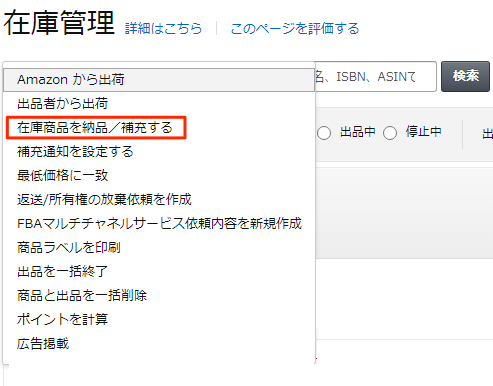
補充数の目安は、
「レポート」→「Amazon出品コーチ」
が参考になります。
「Amazon出品コーチ」では過去14日間、
過去30日間の販売数を確認できるほか、
さらにこれまでの売上実績をもとにした
推奨入荷量も確認できます。
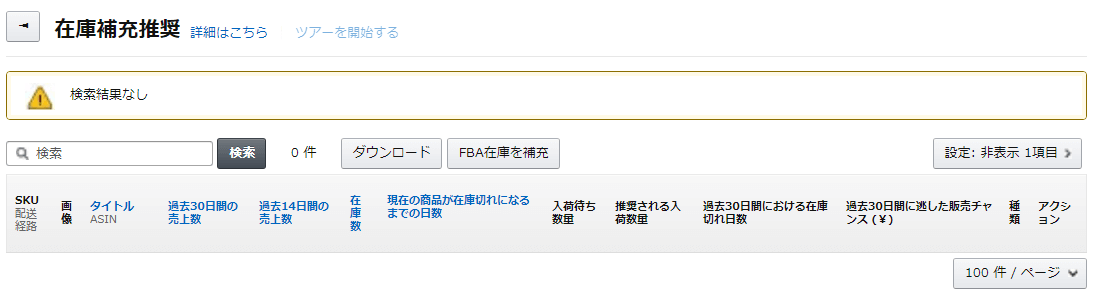
こうしたデータを見ながら、
在庫切れが起きないように
適宜補充をしていきます。
ただし、注意しなければいけないのは、
レポートで確認できるのは”過去のデータ”
であることです。
たとえば、検索順位が上昇したときや
セールを実施しているときは普段よりも
売上が伸びる傾向にあります。
こういったタイミングで
「過去のデータだけ」を参考にしていると
在庫切れになってしまう恐れがあります。
そのため、在庫補充時は過去のデータだけでなく、
検索順位の変動、セール・キャンペーンの有無も
日々確認して正確な売上予測を行いましょう。
売上促進編
Amazonの売上を促進する方法としては、
主に以下の4つがあります。
- スポンサープロダクト広告
- タイムセールに出品する
- クーポンを発行する
- プロモーション(商品割引)
スポンサープロダクト広告の出稿
オリジナル商品を販売する人は
Amazonの広告「スポンサープロダクト広告」
の活用が必須です。
スポンサープロダクト広告とは、
検索結果や商品詳細ページなどに
”スポンサープロダクト”という文字と共に
あなたの商品が表示される機能です。
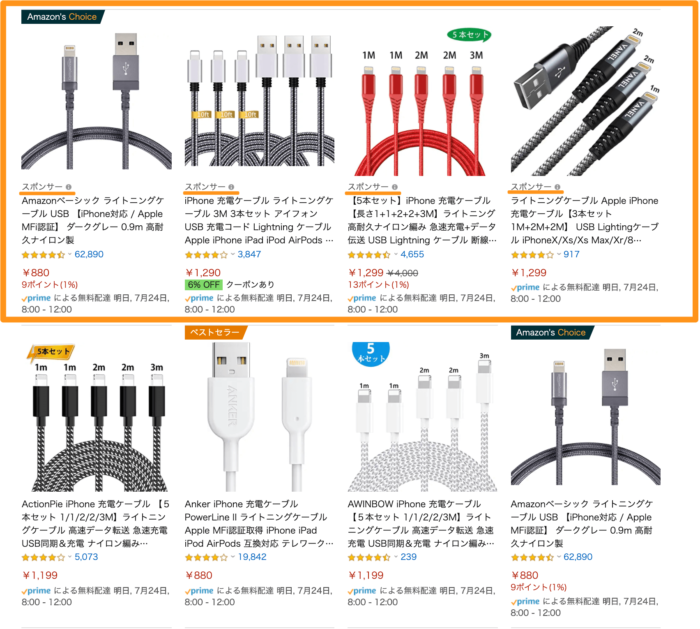
販売を初めて間もない頃は、狙ったキーワードで
検索順位上位に上げれないため、当然ながら
アクセス数・売上ともにほとんどありません。
しかし、スポンサープロダクト広告を活用すれば
販売初期の頃でも商品の露出度を高められるため、
売上アップ、検索順位の上昇につなげられます。
スポンサープロダクト広告は、
「広告」→「広告キャンペーンマネージャー」から設定します。
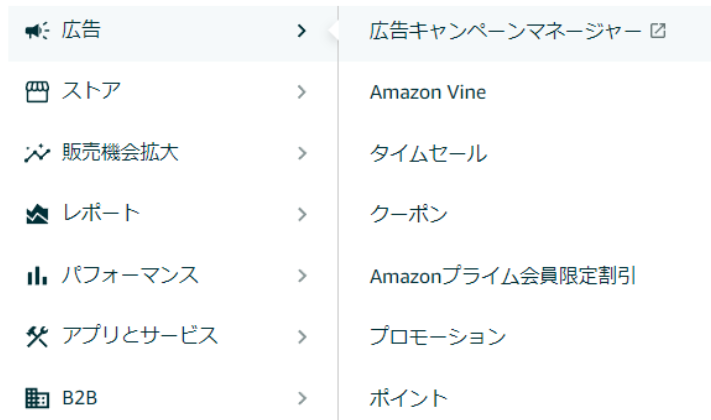
タイムセールへ出品
Amazonでは定期的に
「タイムセール」と呼ばれる
セールを実施しています。
タイムセールでは様々な商品が
割引価格で販売されるため、
このタイミングで買い物をする人も多いです。
タイムセールに参加すれば、売上増加だけでなく
コンバージョン数もアップするので、その後の
検索順位にも良い影響を与える可能性があります。
なお、タイムセールに参加するには
申請をして審査に合格しなければいけません。
Amazonは、タイムセールの参加資格を
次のように定義しています。
- 販売履歴があり、Amazonで星の数を3つ以上獲得していること
- できるだけ多くのバリエーションが組み込まれていること
- 制限対象商品、不快感や嫌悪感を与える商品、不適切な商品ではないこと
- すべての地域でAmazonプライム対象であること
- 新品であること
- 購入者の商品レビューポリシーに準拠していること
- 価格に関するポリシーに準拠していること
上記条件に該当する人は、
売上アップ施策の1つとして
タイムセールを活用してもいいでしょう。
申請は、「広告」→「タイムセール」
から行います。
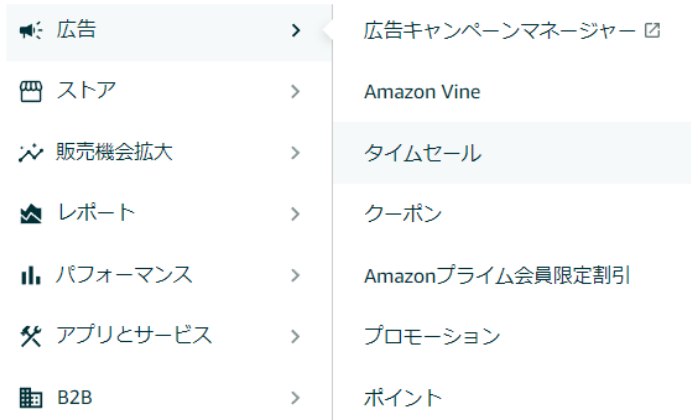
クーポンの発行
Amazonでは商品ごとに
割引クーポンを発行できます。

クーポンの発行は、
「広告」→「クーポン」から行います。
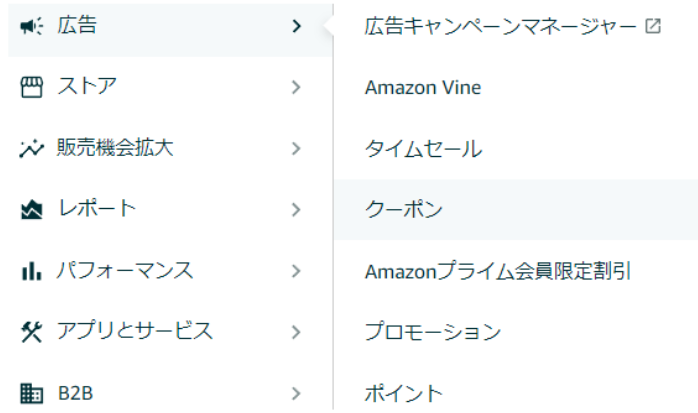
クーポン発行は比較的簡単にできる方法で、
売上アップにもつながりやすい
というメリットがあります。
ただし、実質値下げと同じで
利益率が低下するというデメリットもあるため
注意しなければいけません。
プロモーションの実施
Amazonのプロモーションは
購入を促すキャンペーンの1つです。
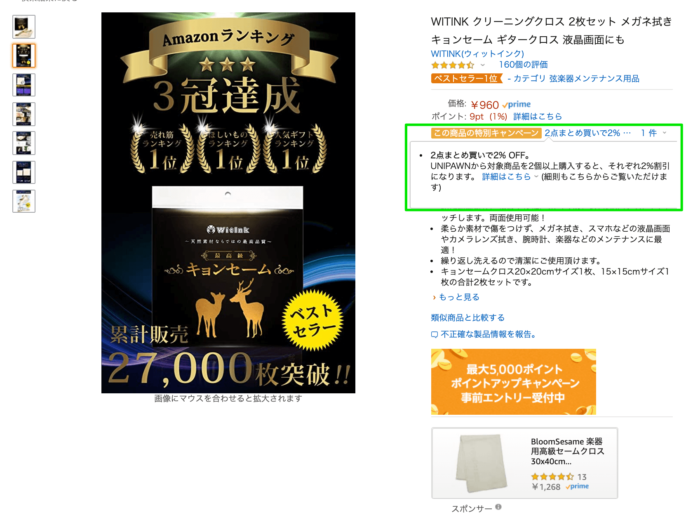
具体的には、商品ごとに
一定数量以上の購入で
- 割引する
- 送料無料にする
- プレゼントを付ける
といった設定ができます。
1ユーザーあたりの購入数が上がるので、
売上アップにもつながりやすい施策です。
まとめ買いされやすい
”消耗品”を販売する人は
ぜひ活用してみてください。
設定は「広告」→「プロモーション」
から行います。
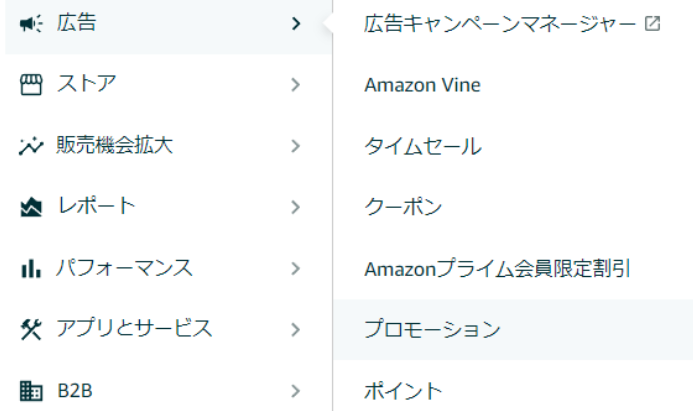
分析編
ビジネスにおいて、PDCAを
常に回すことは欠かせません。
P…Plan(計画)
D…Do(実行)
C…Check(評価)
A…Act(改善・再実行)
これはAmazon販売も同様。
Amazonで売上を増やしていくには
出品→データを確認→改善の行動を取る
というステップを踏む必要があります。
Amazonの販売データは「レポート」から見れますが、
その中でも特に重要なのが「ビジネスレポート」です。
ビジネスレポート
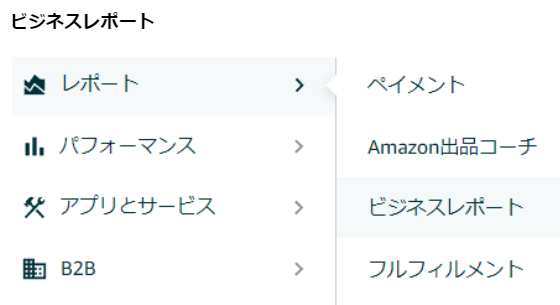
ビジネスレポートには、商品ごとの販売数、
ページビュー数、セッション数、セッション率など
超重要なデータが表示されます。
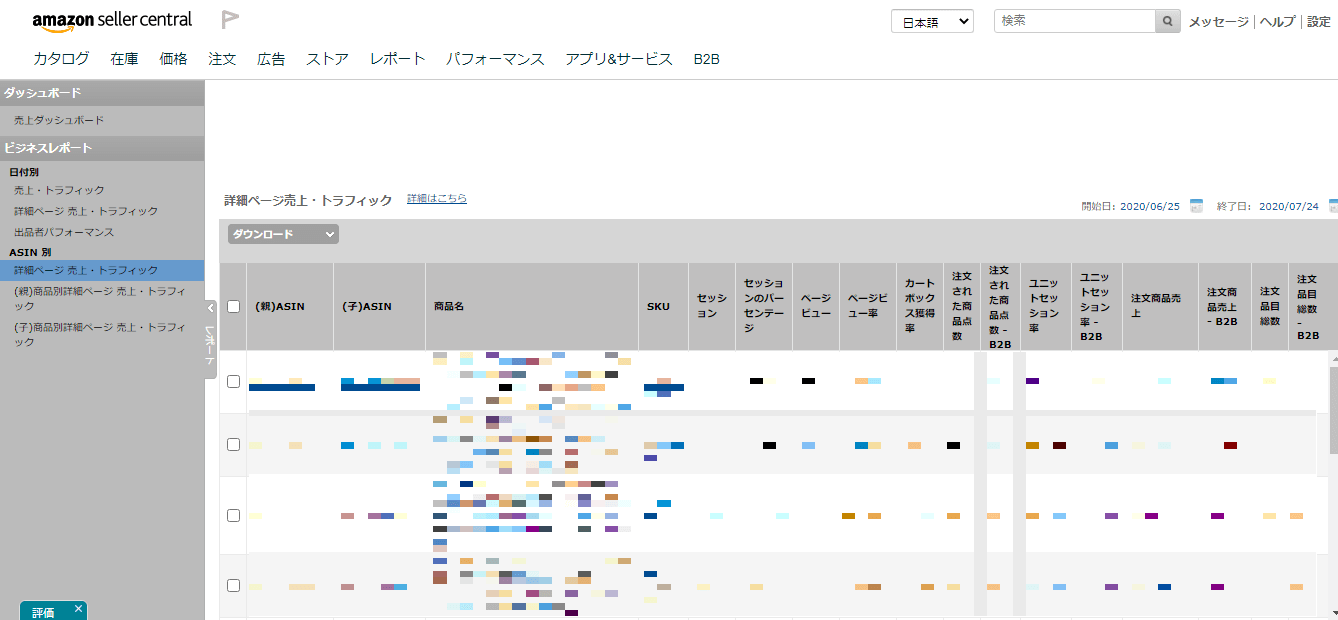
こうしたデータを確認することで、
売上を伸ばすために今後どんな施策が必要か?
がわかるようになります。
たとえば、ページビュー数が少ない場合・・・
検索結果に表示されていない可能性が高いため、
狙うキーワードを変更したり
広告を出して露出度を上げたりする
必要があるでしょう。
セッション数(ページ閲覧数)が少ないなら・・・
- タイトルや商品画像が魅力的でない
- ライバル商品と比べて価格が高すぎる
- 適切なユーザーに表示できていない
といった問題が考えられるので、
商品ページや価格の変更が必要かもしれません。
売上を伸ばしていくには、
こういったデータを定期的に確認して
改善のための行動をとることが必須です。
ビジネスレポートは、週に1度は
必ず見るようにしましょう。
Amazon出品大学
Amazon出品大学は出品方法や
セラーセントラルの使い方などを
講座形式で学べる機能です。
基本的には初心者セラー向けですが、
Webセミナーは中級者以上の人も
参考になるはずです。
こちらは「知識と情報」→「Amazon出品大学」
にアクセスして利用します。
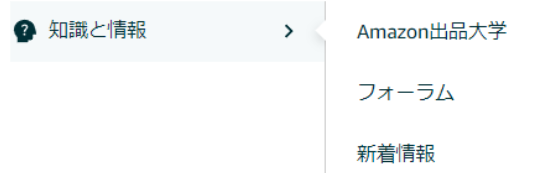
【テクニカルサポートへの問い合わせ方法】セラーセントラルの使い方がわからない場合はAmazonに相談!

Amazonで販売をしていると
どうしてもわからないことが
出てくると思います。
そんなときは、Amazonの
テクニカルサポートへ連絡して
聞いてみるのが早いです。
テクニカルサポートは、Amazon出品者の
質問等に回答してくれる部署です。
解決できない問題があったら
一度相談してみるといいでしょう。
テクニカルサポートへの問合せ方法は
以下の3通りです。
- Eメール
- 電話
- チャット
問い合わせをするには、セラーセントラル下部の
「ヘルプ」、さらに画面下部の
「サポートを受ける」をクリックします。
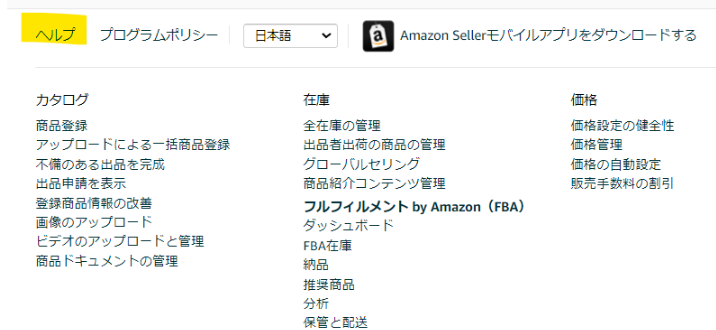
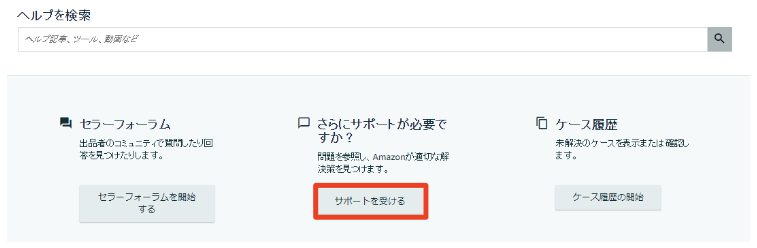
次に「Amazon出品サービス」を
クリックします。
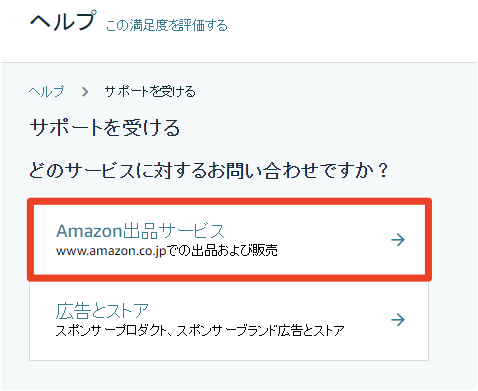
続けて、「メニューで問題を閲覧する」をクリックします。
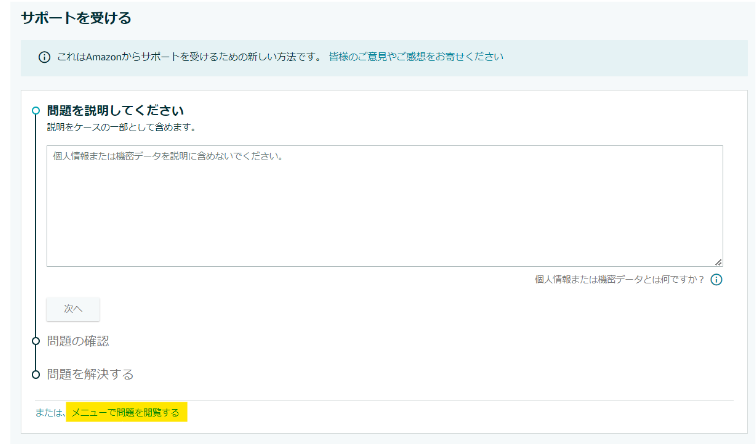
すると、問い合わせ画面が表示されます。
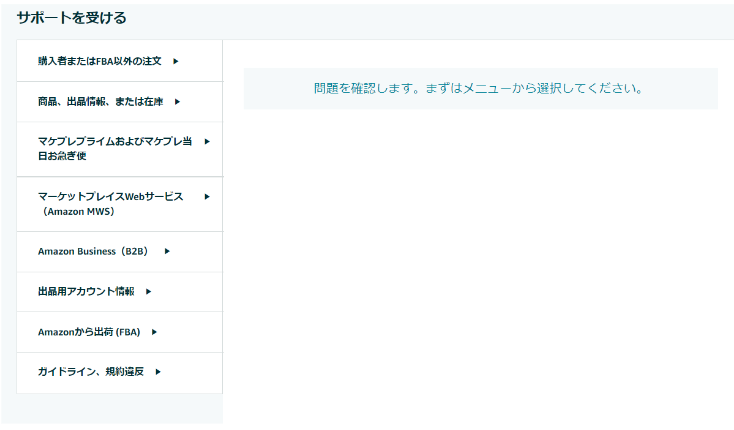
急ぎでない場合はEメールでもいいのですが、
返信が来るまでにやや時間がかかります。
緊急の場合は、電話やチャットを
利用するようにしてください。
まとめ
初めてセラーセントラルを利用する人は
見方・使い方がわからない上に
機能がありすぎて混乱するかもしれません。
しかし、いつも使うものは限られているので、
販売を続けていれば自然と慣れてくるはずです。
まずはどんな機能があるか一通り目を通して、
その後はわからないことがあれば
検索して調べたりテクニカルサポートへ
問合せたりして徐々に使い方を学んでいきましょう。
セラーセントラルは、ログインすると
購入者からの連絡やパフォーマンスに関する情報など
重要な情報が表示されるので、見落とさないように
毎日ログインすることも重要です。
